「新しく大学入学された方や大学生の方で、iPadを買ってみたいけど種類があって選び方が難しい。」
そう思っている方、いるのではないでしょうか?
本記事では、約5年間iPadを使用して、授業やテストを乗り越えてきた現在大学6年生のアキンボ(筆者)がiPadのモデルの選び方・周辺機器、そして講義で使えるオススメのアプリについて説明します。
iPadの種類について
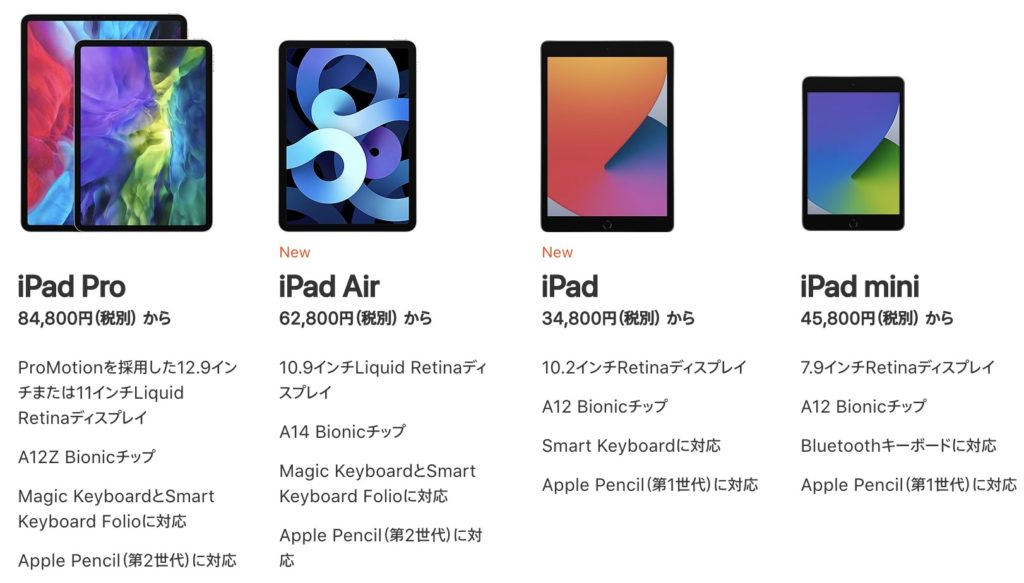
引用:apple
iPadには4種類あり、iPad Pro > iPad air > iPad mini > iPadの順に値段が高くなります。
〜NEWS〜 2021年5月に最新モデルのiPad Proが発売
①iPadの画面サイズの選択
①画面のサイズについて
講義を受ける際に使用しやすく、実際に使用している人が多い画面サイズが10~11インチのipadです。
iPad miniは7.9インチと小さめなので講義で使うのには少し使いにくいです。
医学部の方の場合、白衣のポケットに入れて持ち運ぶ際には最適かと思います。
iPad Pro12.9インチは実際に講義で使用している人もある程度はいます。
しかし、やはり持ち運ぶということを考えると少し大きめ印象です。
一方、優位な点もあります。
iPadはスプリットビューという機能があり下の画像の様に画面を2つに分割することができます。
左で講義スライドを映しながら右で検索するという様な使い方ができてとても便利なのですが、12.9インチ画面だと、とても見やすくなります。
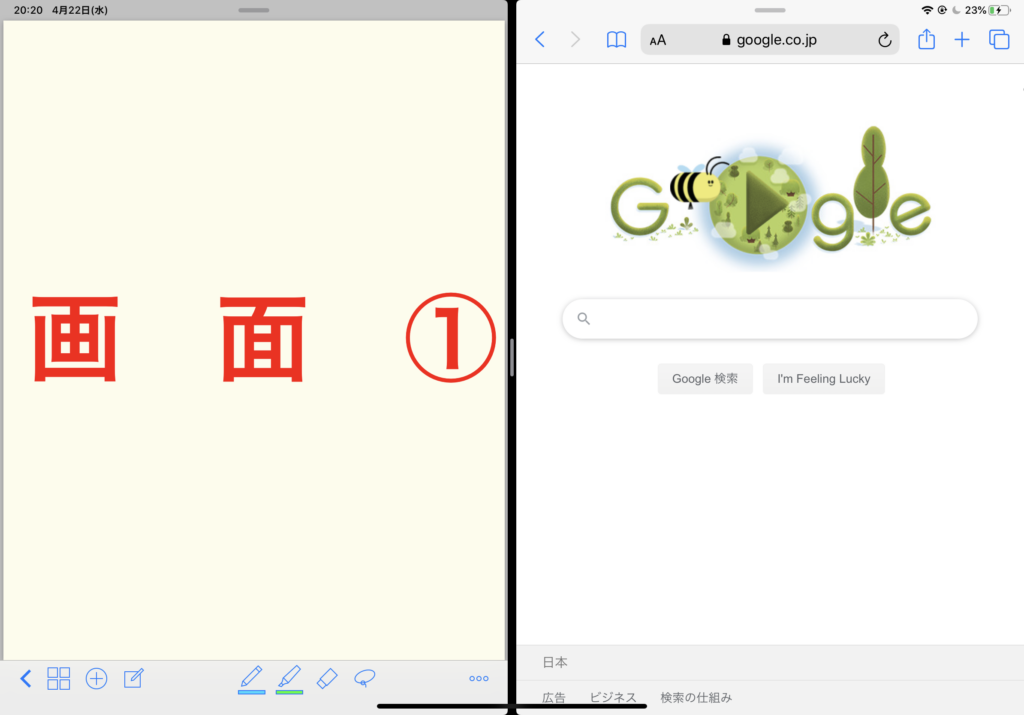
②ストレージ選択
②ストレージ(容量)選択について・・・
| モデル | 画面サイズ | ストレージの種類 | 値段 | Amazon |
| iPad Pro | 11インチ (第3世代) | 128GB 256GB 512GB 1TB 2TB | ¥127,204(税込) ¥141,800(税込) ¥165,800(税込) ¥213,800(税込) ¥261,800(税込) | 詳細を見る |
| iPad Pro | 12.9インチ (第5世代) | 128GB 256GB 512GB 1TB 2TB | ¥94,800(税込) ¥106,800(税込) ¥130,800(税込) ¥178,800(税込) ¥226,800(税込) | 詳細を見る |
| iPad Air | 10.9インチ (第5世代) | 64GB 256GB | ¥84,800円(税込) ¥106,800円(税込) | 詳細を見る |
| iPad | 10.2インチ (第9世代) | 32GB 128GB | ¥49,800円(税込) ¥71,800円(税込) | 詳細を見る |
| iPad mini | 8.3インチ (第6世代) | 64GB 256GB | ¥72,800円(税込) ¥94,800円(税込) | 詳細を見る |
※全てWi-Fiモデルの場合
大学の講義などで使用する場合・・・
私の経験と同級生の意見を元に最低限欲しいストレージは128GBです。
授業で使用するスライド、参考文献、教科書(病気が見える)の電子版、その他アプリ(解剖学で有用なAtlasのアプリ)をダウンロードしていると、あっという間に〜64GBまでは容量が一杯になります。
友人で32GBを購入した人がいましたが、あっという間に容量が無くなりとても後悔していました。
③Apple Pencilについて
Apple Pencilはマストアイテムです。
ダウンロードした講義スライドや教科書に書き込んだりするために、非常に便利なツールです。
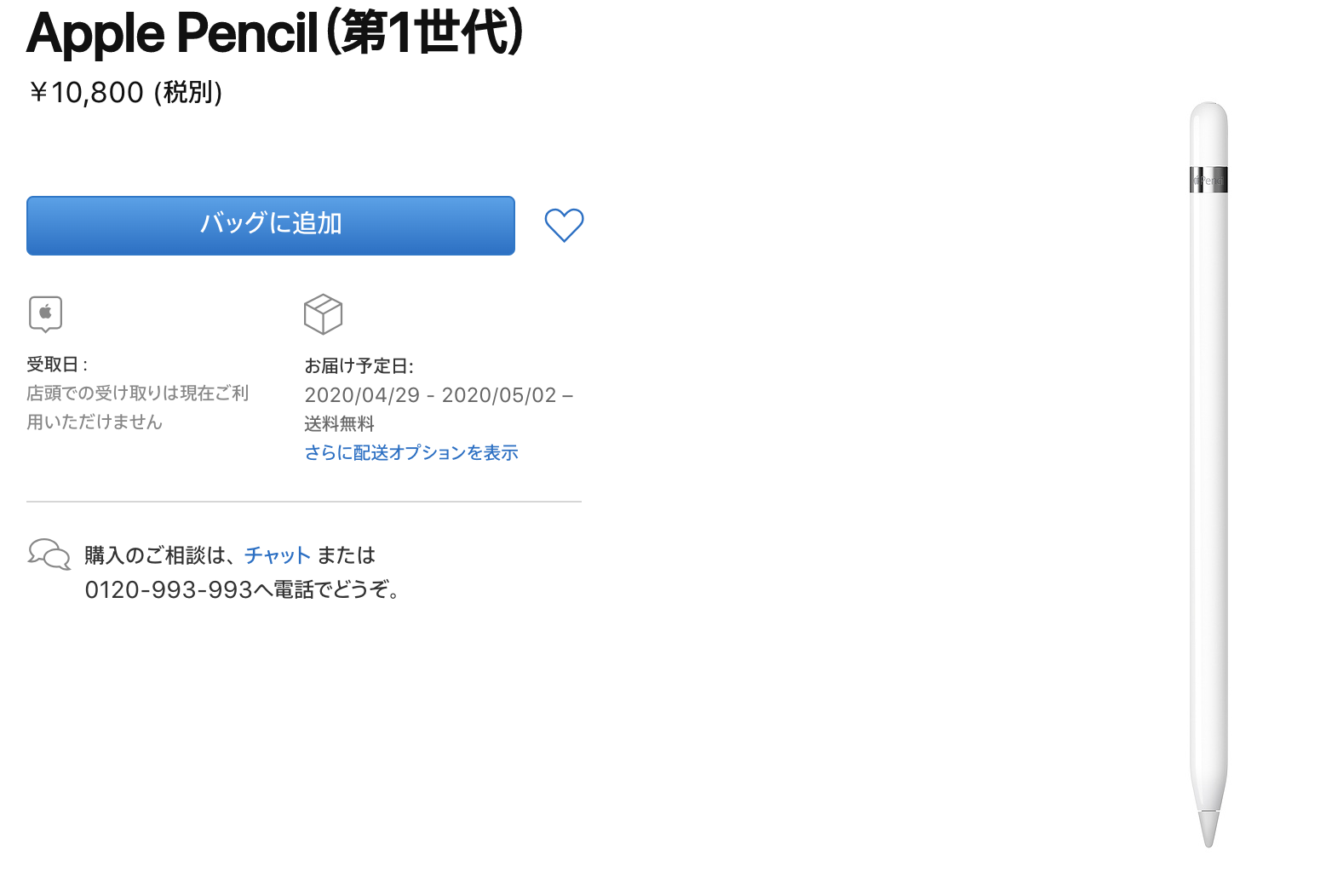
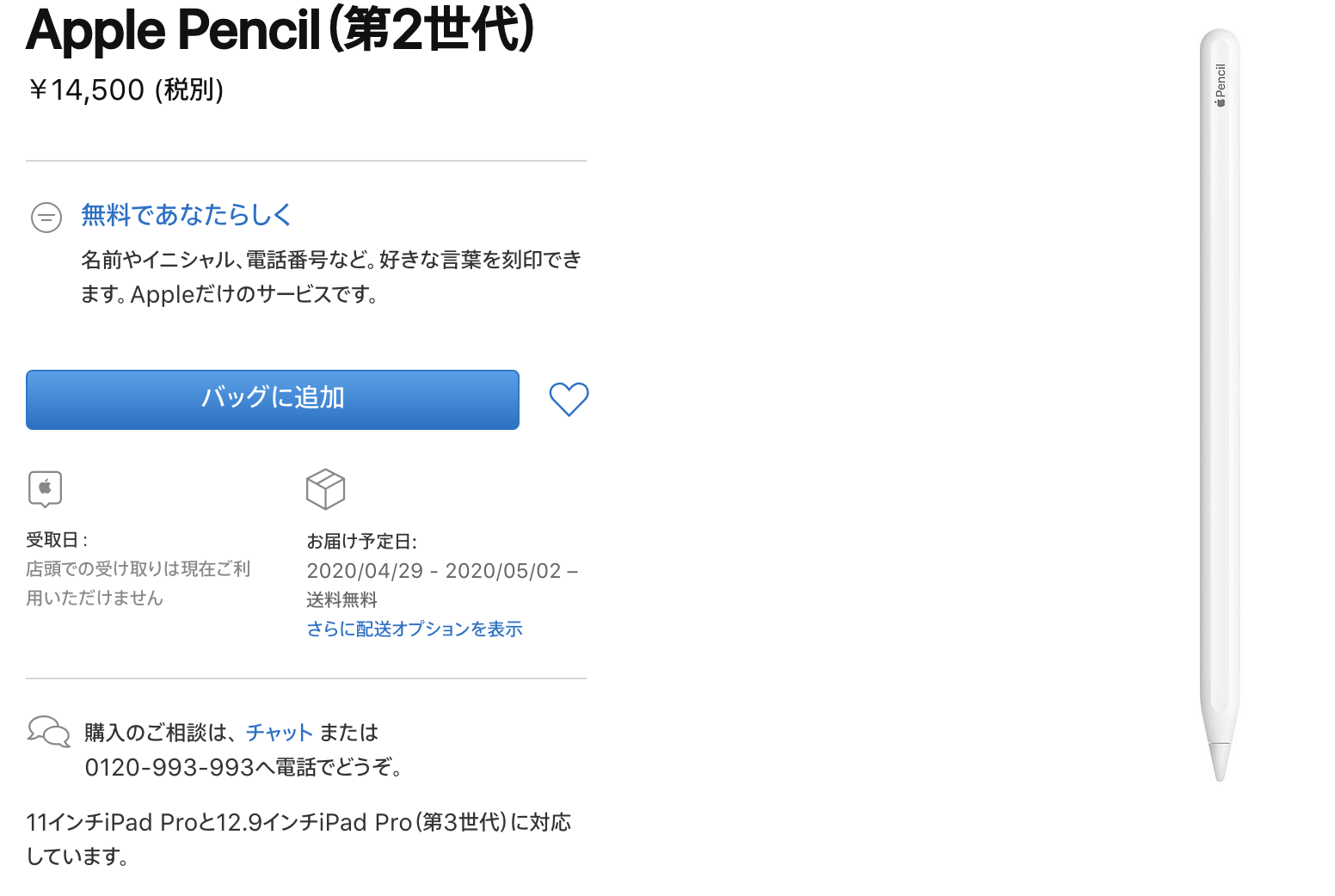
引用:apple
※iPadのモデルにより対応が異なります
Apple Pencilで書いた血管の走行(一部間違っています)
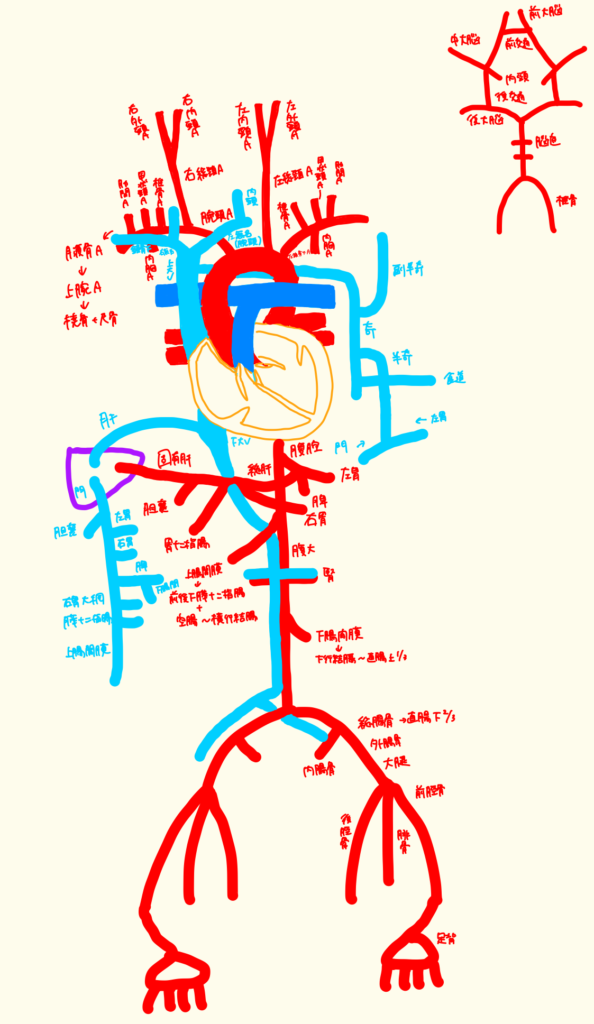
著作権の問題でスライドなどは出せませんが、スライドに線を引いたりメモをするのにApple Pencilが必須なので、とてもオススメです!
Apple Pencilは第一世代と第二世代で多少の違いはあります。
(※それぞれが対応するモデル→Apple公式:https://www.apple.com/jp/apple-penci)
(※第二世代のApple Pencilの特徴としては、iPad Pro本体にくっ付けて充電や持ち運びができます。
他にも、鉛筆と消しゴムの機能をペンをダブルタッチすることで切替える機能もありますが、そんなに使いやすい訳ではないので、私は使っていません。)
私は両方とも持っていますが、書き込みなどに関しては両者に優劣はない様に感じます。
ですので、第一世代のApple Pencilだから不便するかもという考えは不要です。
以下に購入ページを貼っておきます。
Apple公式サイトよりAmazonの方が安く購入でき、ポイントも付与されます。
(プライム会員の場合はお急ぎ便が使えて届くのが早いです。Apple公式サイトの場合、届くまで少し時間がかかります。)
私はiPadの画面にペーパーライクフィルムという紙の上に書いているような感覚のあるフィルムを貼っています。
普通のフィルムを貼っている時より、ペン先の過度な滑りが抑えられて書きやすいです。
④Smart Keyboardについて
Smart KeyboardではiPadにキーボード機能を付けることができます。
iPad mini以外に対応しており、使用するモデルにより値段が異なりますが概ね2万円前後です。
引用:apple
Smart Keyboardは大学の講義で使用するのに必要かと言われると、あればとても便利ですが、値段も高いため無理して買う必要はありません。
Smart Keyboardは持ち運び時にiPadを保護したり、文字を打ち込む際に早く打ち込めたりとメリットはあります。しかしiPadに書き込む際には、どちらにせよ机にiPadを倒す必要があり、少し手間です。
ちなみに私はSmart Keyboardを所持していますが、学内では少数派だと思います。
大学の講義で使うためのiPadの選び方 まとめ
大学の講義で使うためのiPadの選び方 まとめ
・画面のサイズは10〜11インチが主流。12.9インチは大きめだが文字は見やすい。
・iPadの容量は最低128GBは必要。それ以下だと教科書などをダウンロードするとすぐ一杯になるかも・・・。
・Apple Pencilは必須。第一世代と第二世代の違いはほぼない。
・Smart Keyboardはあったら便利だけど、無くても問題無し!
その他のモデルも安くなっている機種がありますのでチェックしてみて下さい!
2020年10月23日にiPad Airの最新モデルが発売されました。
基本的にiPad ProとiPad Air4の性能はほぼ均衡していると言われているため、勉強に使う場合であればiPad Air4で十分過ぎるほどです。
大容量ストレージが欲しい場合や12.9インチ画面を使用したい場合は、iPad Proを検討するのが良いと思います。
Amazonでの購入の方が安く購入できる場合が多く、ポイントが付くためオススメです。
(人気のため品切れ状態のことが多いです・・・)
講義で使うアプリでオススメなのがGoodNotes 5
iPadを講義で使う際にオススメなアプリがGoodNotes5(App Store ¥960)です。
私の大学では多くの人がこのアプリを使っています。
下の画像の様にフォルダで書類を管理できます
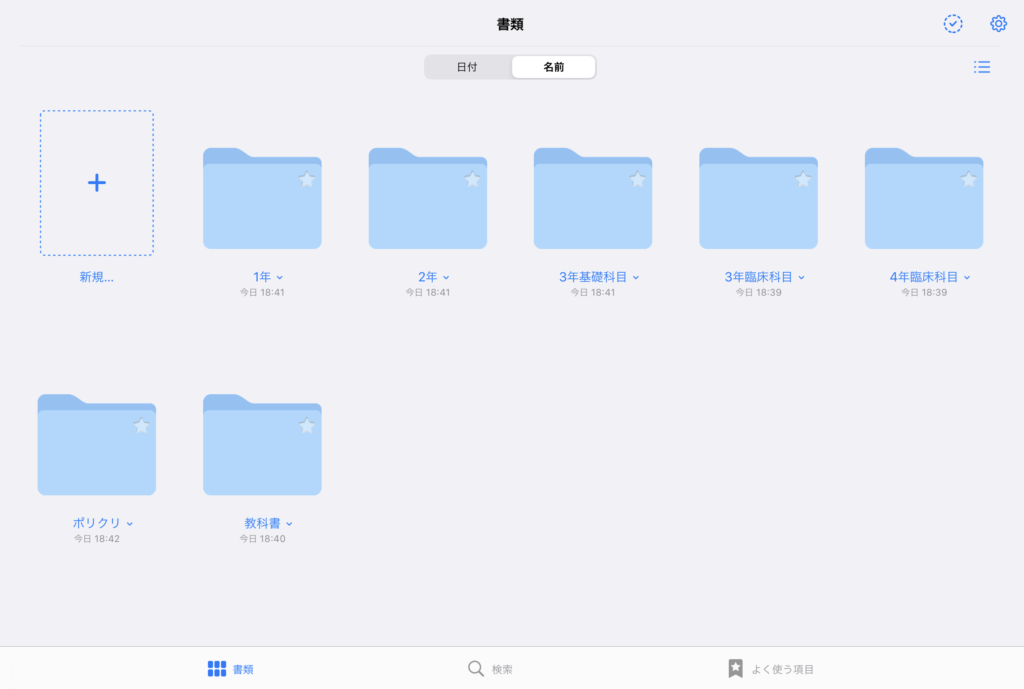
ダウンロードした講義資料などにメモや書き込みができます
Macをお持ちの方は、Mac版も入れておくと自動的に同期されて非常に便利です。
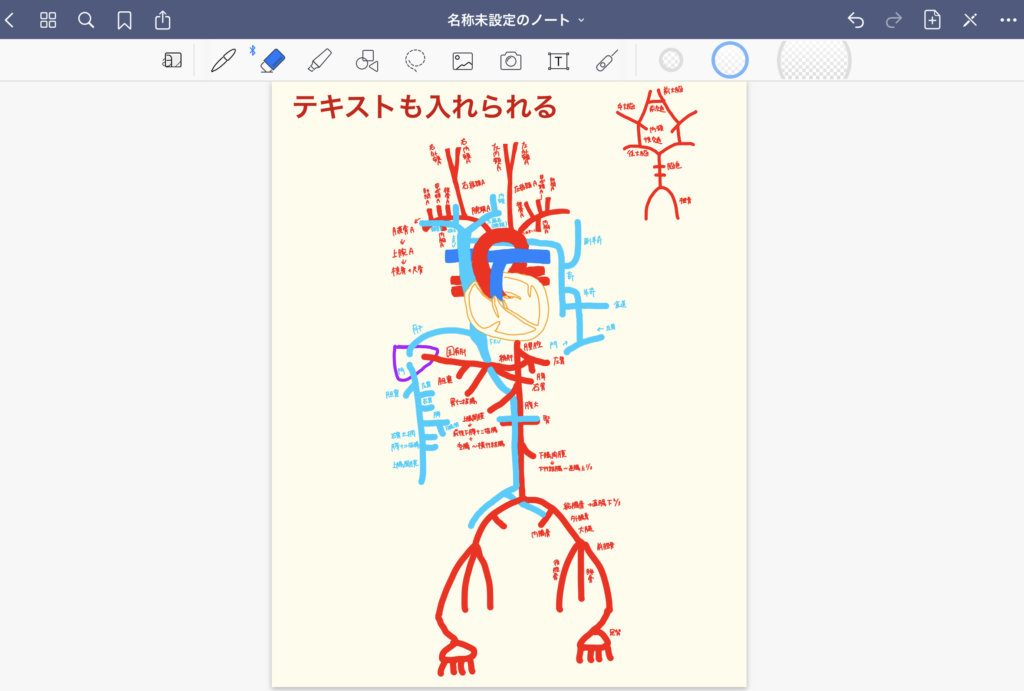
GoodNotes5を使うことで教科書や講義資料などを一括管理することができ、紙媒体で管理するより情報を取り出しや取り込みがとても楽になります。
大学在学中4年以上に渡る授業を紙媒体で全てを管理するのはとても困難なのでGoodNotes5を使用して管理するのがとてもオススメです。
私は現在5年生で過去の授業スライドや自分で作ったまとめなどをGoodNotes5で見返して復習をすることが多いですが、とても効率がよく重宝しています。
オンライン授業やネット講座などを受講する際にも、PDFをダウンロードし書き込んだりして使用することができます。
デリバリーアプリ『menu』を使えば、超一流店からファーストフードまで美味しい料理が今すぐ自宅や職場に届きます!https://t.co/zFVzajyLUq
— ゲーセン店員&医学生アキンボ (@akinbo777_blog) August 21, 2021
↑このURLからアプリインストールをすると、今なら2500円分の無料クーポンがもらえます! 配達可能エリアは全国主要都市を中心に急拡大中です!
まとめ
チェックポイント
・iPadを活用することで簡単に大量の情報を管理できて、いつでも簡単に情報を取り出すことができる様になる!
新しくiPadを買ってみたい方や、授業でiPadを使ってみたい、という方は是非この記事を参考にしてみてiPadを便利に使いこなしてみて下さい!
おまけ MacとiPadの両方を持っている場合、Sidecarが非常に便利!
Appleより引用
iPadとMacの両方を持っている場合、Sidecarが使えます。
Sidecarを使うことでiPadの画面をデュアルスクリーンとして使うことができます。
片画面で調べ物をしながらレポートを書いたりするのにとても重宝します。







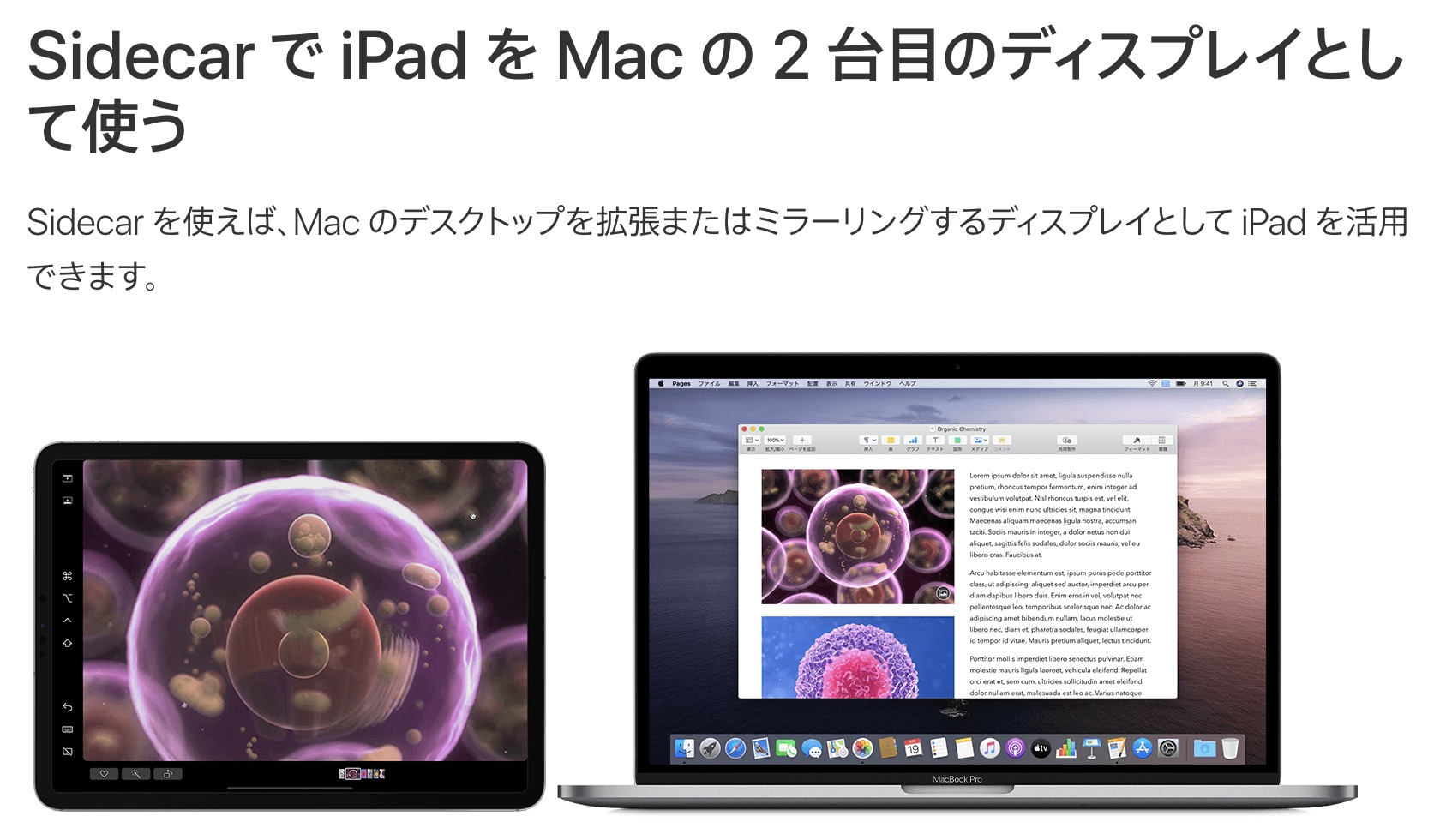



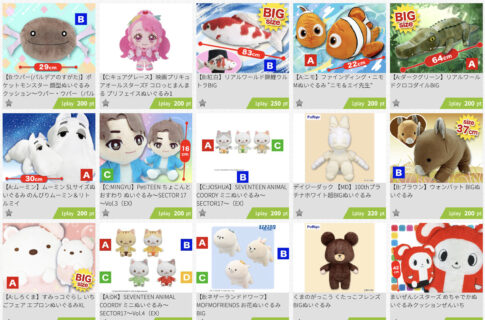
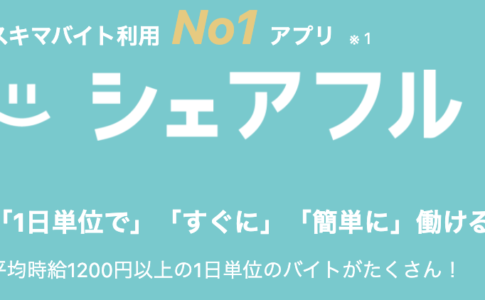
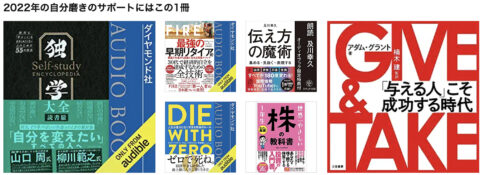





コメントを残す